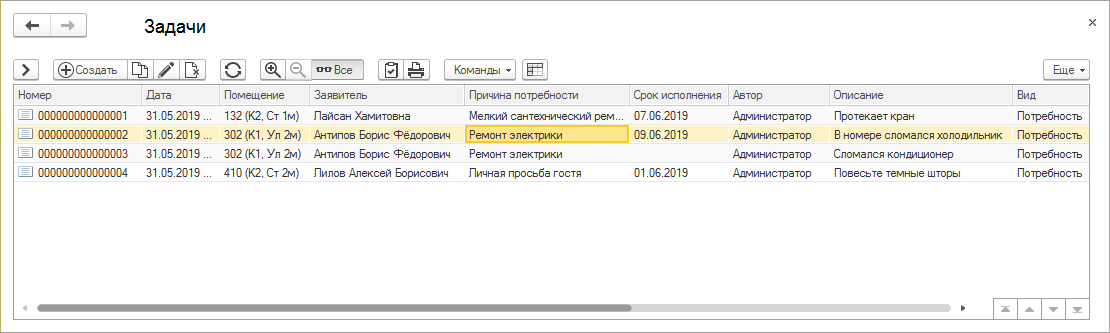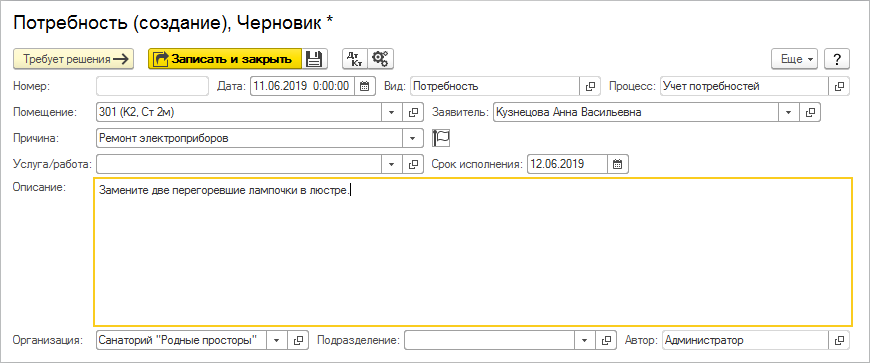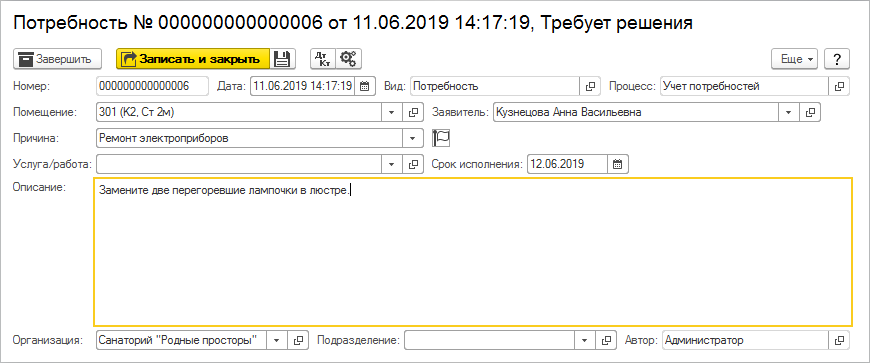Документ "Задача" (КУС) — различия между версиями
(→Бизнес-цикл задачи) |
|||
| Строка 1: | Строка 1: | ||
<noinclude>[[Категория:Документы (КУС)]][[Категория:Учет задач (КУС)]]</noinclude> | <noinclude>[[Категория:Документы (КУС)]][[Категория:Учет задач (КУС)]]</noinclude> | ||
| + | {| vlign="top" | ||
| + | | __TOC__ | ||
| + | |} | ||
Задача — это поручение для выполнения от физического лица. Заявителем задачи может быть гость или сотрудник санатория. | Задача — это поручение для выполнения от физического лица. Заявителем задачи может быть гость или сотрудник санатория. | ||
| Строка 27: | Строка 30: | ||
#: Задача отправлена на исполнение: | #: Задача отправлена на исполнение: | ||
#: [[Файл:Задача отправлена на исполнение.png|Задача, отправленная на исполнение]] | #: [[Файл:Задача отправлена на исполнение.png|Задача, отправленная на исполнение]] | ||
| − | # Из журнала потребностей можно открыть любую задачу и | + | # Из журнала потребностей можно открыть любую задачу и посмотреть в ней, что нужно сделать. После выполнения надо открыть задачу и нажать кнопку '''''Завершить'''''. |
#* Завершенной задаче присваивается статус «Архивная» и она помещается в архив. | #* Завершенной задаче присваивается статус «Архивная» и она помещается в архив. | ||
#* Выполненные задачи отображаются серым цветом в журнале потребностей. | #* Выполненные задачи отображаются серым цветом в журнале потребностей. | ||
#* На форме выполненной задачи появится кнопка '''''Извлечь из архива'''''. | #* На форме выполненной задачи появится кнопка '''''Извлечь из архива'''''. | ||
# При необходимости завершенную задачу можно извлечь из архива, нажав кнопку '''''Извлечь из архива'''''. | # При необходимости завершенную задачу можно извлечь из архива, нажав кнопку '''''Извлечь из архива'''''. | ||
| − | #* Задача | + | #* Задача вновь отобразится в журналах задач и потребностей и на ее форме появится кнопка '''''Завершить'''''. Таким образом она снова поступает на выполнение. |
| − | #* При необходимости в задачу можно внести изменения | + | #* При необходимости в задачу можно внести изменения. Можно не изменять ее данные. |
| − | |||
| − | |||
| − | |||
| − | |||
| − | |||
Версия 15:15, 11 июня 2019
Содержание |
Задача — это поручение для выполнения от физического лица. Заявителем задачи может быть гость или сотрудник санатория.
Журнал задач
Все задачи хранятся в журнале задач, который доступен в основном разделе программы УЧЕТ ЗАДАЧ или его можно найти поиском по интерфейсу.
Чтобы открыть задачу, дважды щелкните по ней мышью в справочнике или установите курсор на задачу и нажмите клавишу Enter.
(см. также Универсальная форма списка)
Создание задачи
- Задачу можно создать следующими способами:
- В журнале «Задачи» нажмите кнопку Создать.
- На открывшейся форме задачи заполните необходимые реквизиты.
- Нажмите кнопку Записать, Записать и закрыть или Требует решения.
Бизнес-цикл задачи
- Создайте задачу. На форме задачи:
- При нажатии на кнопки Записать или Записать и закрыть задача сохранится в системе и отобразится в журнале задач, но не отобразится в журнале потребностей.
- При нажатии на кнопку Требует решения задача сохранится в системе, отобразится в журнале задач и в журнале потребностей и на ее форме появится кнопка Завершить.
- Из журнала потребностей можно открыть любую задачу и посмотреть в ней, что нужно сделать. После выполнения надо открыть задачу и нажать кнопку Завершить.
- Завершенной задаче присваивается статус «Архивная» и она помещается в архив.
- Выполненные задачи отображаются серым цветом в журнале потребностей.
- На форме выполненной задачи появится кнопка Извлечь из архива.
- При необходимости завершенную задачу можно извлечь из архива, нажав кнопку Извлечь из архива.
- Задача вновь отобразится в журналах задач и потребностей и на ее форме появится кнопка Завершить. Таким образом она снова поступает на выполнение.
- При необходимости в задачу можно внести изменения. Можно не изменять ее данные.